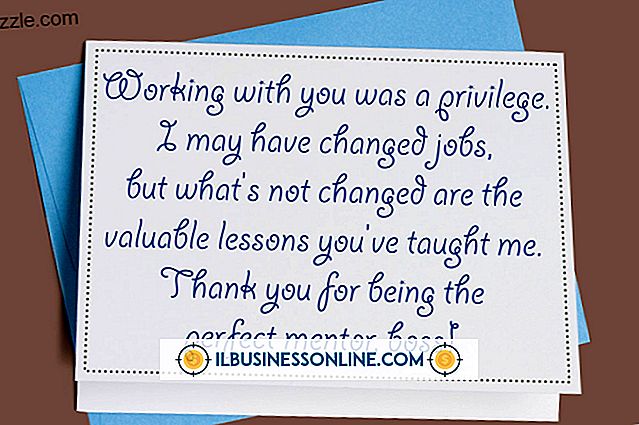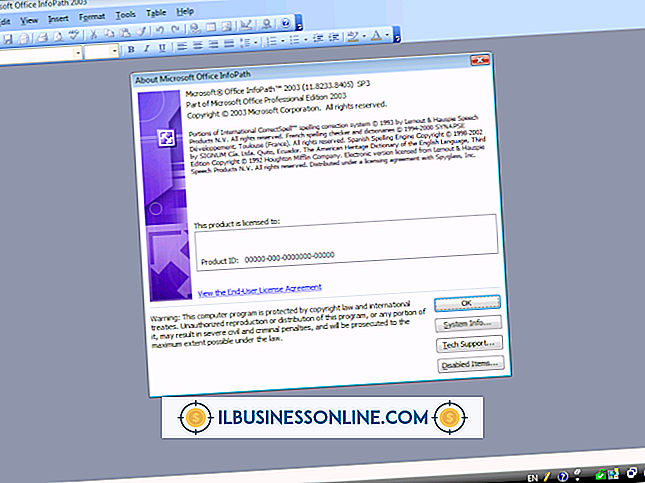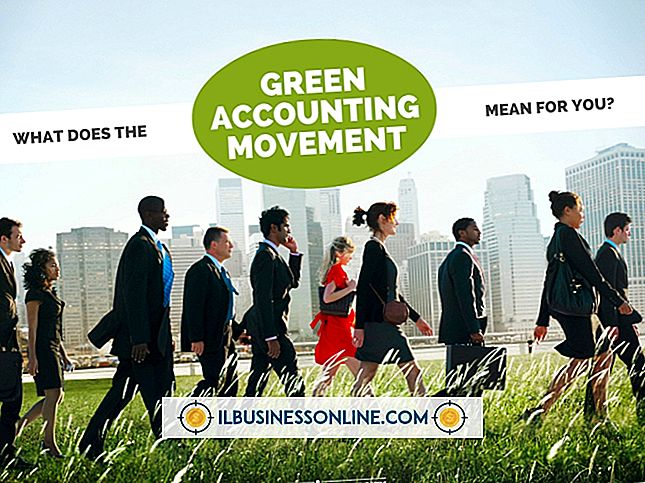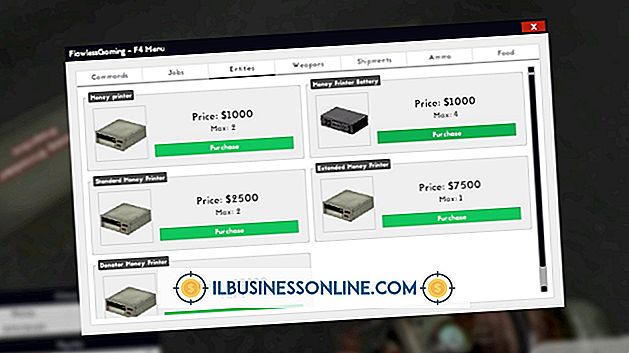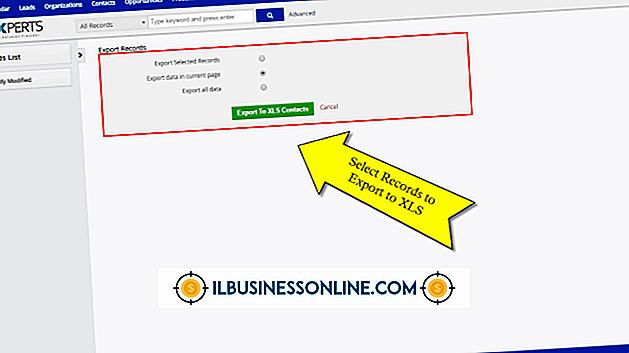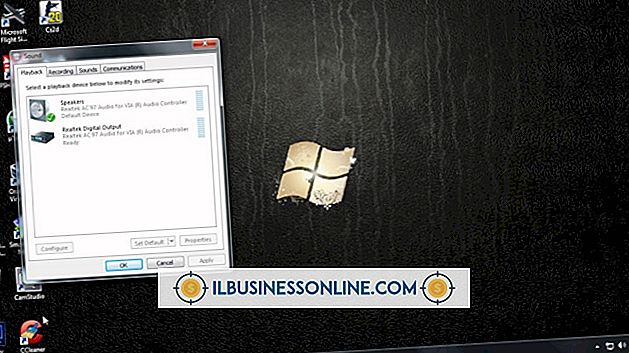Điều gì sẽ khiến màn hình máy tính xách tay bị mờ?

Máy tính xách tay được thiết kế để có thể cầm tay, có nghĩa là chúng có các thành phần và lập trình khác với máy tính để bàn tiêu chuẩn. Tính di động đó làm cho chúng trở thành công cụ kinh doanh tuyệt vời, nhưng màn hình máy tính xách tay khó khắc phục sự cố hơn màn hình máy tính để bàn, vì sự hiện diện của pin và các chế độ tiết kiệm năng lượng trong Windows có nghĩa là có nhiều lý do khiến màn hình bị mờ.
Điều chỉnh cài đặt độ sáng
Hầu hết các máy tính xách tay đều có điều khiển độ sáng trên bàn phím và có thể việc va chạm một trong các phím này đã làm mờ màn hình. Nhìn trên bàn phím của bạn cho một biểu tượng mặt trời; nếu biểu tượng có màu xanh lam hoặc màu xám, bạn cần sử dụng phím Chức năng của nhà vua để truy cập nó. Nhấn phím để điều chỉnh độ sáng. Nếu màn hình mờ hơn nữa, hãy nhấn phím bên cạnh để tăng độ sáng.
Chế độ tiết kiệm năng lượng
Máy tính xách tay của bạn có cấu hình nguồn khác nhau để kéo dài tuổi thọ pin sau khi bạn ngắt kết nối máy tính khỏi nguồn AC. Theo mặc định, một kế hoạch tiết kiệm năng lượng cơ bản sẽ làm mờ màn hình của máy tính xách tay để tiết kiệm năng lượng khi máy tính của bạn chạy bằng pin. Màn hình của bạn bị mờ có thể đơn giản như vậy - dây nguồn kết nối máy tính xách tay với tường không được kết nối đúng cách và máy tính đang chạy bằng pin. Đôi khi, một máy tính có thể bị kẹt trong chế độ tiết kiệm năng lượng, điều đó có nghĩa là màn hình của bạn sẽ vẫn mờ sau khi bạn đánh thức máy tính dậy; khởi động lại máy tính của bạn để thiết lập lại chế độ tiết kiệm năng lượng.
Thay đổi chế độ tiết kiệm năng lượng
Bạn không cần phải để chế độ tiết kiệm năng lượng được cấu hình để làm mờ màn hình trong khi chạy bằng pin. Nhấp vào góc trên cùng bên phải của màn hình của bạn và nhập vào Power Power, Sau đó nhấp vào Cài đặt của Cài đặt điện tử và Sức mạnh và pin Pin để mở các cấu hình tiết kiệm năng lượng. Hầu hết các cấu hình chế độ pin được gọi là Chế độ tiết kiệm năng lượng điện tử - nhấp vào cấu hình này để chỉnh sửa cài đặt của nó và sau đó nhấp vào Thay đổi cài đặt kế hoạch. Thay đổi giá trị trên màn hình Dim thành hiển thị
Sự cố phần cứng
Đôi khi, phần cứng của màn hình máy tính xách tay có thể bị lỗi. Nếu màn hình của bạn ngày càng mờ đi khi thời gian trôi qua, màn hình tinh thể lỏng có thể cần đèn nền mới hoặc cần phải thay thế hoàn toàn. Bạn có thể kiểm tra bằng cách kết nối màn hình ngoài với máy tính và xem màn hình có bị mờ trên màn hình không. Nếu có, một cài đặt phần mềm sẽ làm mờ màn hình của bạn; nếu màn hình ngoài sáng và rõ, màn hình của máy tính xách tay có khả năng bị hỏng. Trong trường hợp xảy ra sự cố phần cứng, tốt nhất bạn nên kiểm tra bảo hành máy tính của mình và gửi lại cho cửa hàng nơi bạn đã mua dịch vụ.